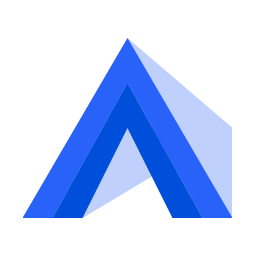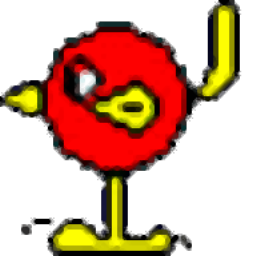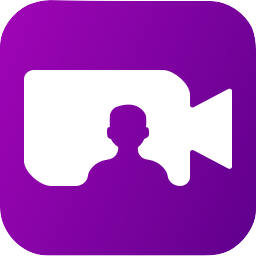Animiz(动画制作软件)
v2.5.6.0 官方版大小:156.0 MB 更新:2024/12/18
类别:视频软件系统:WinAll
分类分类

大小:156.0 MB 更新:2024/12/18
类别:视频软件系统:WinAll
Animiz是一款强大的演示动画制作工具,这款工具能够帮助用户免费创建专业的演示动画和GIF动态图片;您可以通过它处理视频内容以开展自定义剪辑和GIF动画制作;软件的使用方式很简单,您可以直接使用模板编辑,也可以选择源文件,然后使用剪切,裁剪,分割和合并参数等编辑您的文件,再通过添加自定义选项,例如图像,声音,符号,转场等来丰富您项目;Animiz不需要用户拥有任何编码和设计经验,通过拖放的方式就可以轻松创建动画视频演示文稿,它包含多种免费的素材资源可以使用;此外,该程序还提供了三个发布项目的选项。
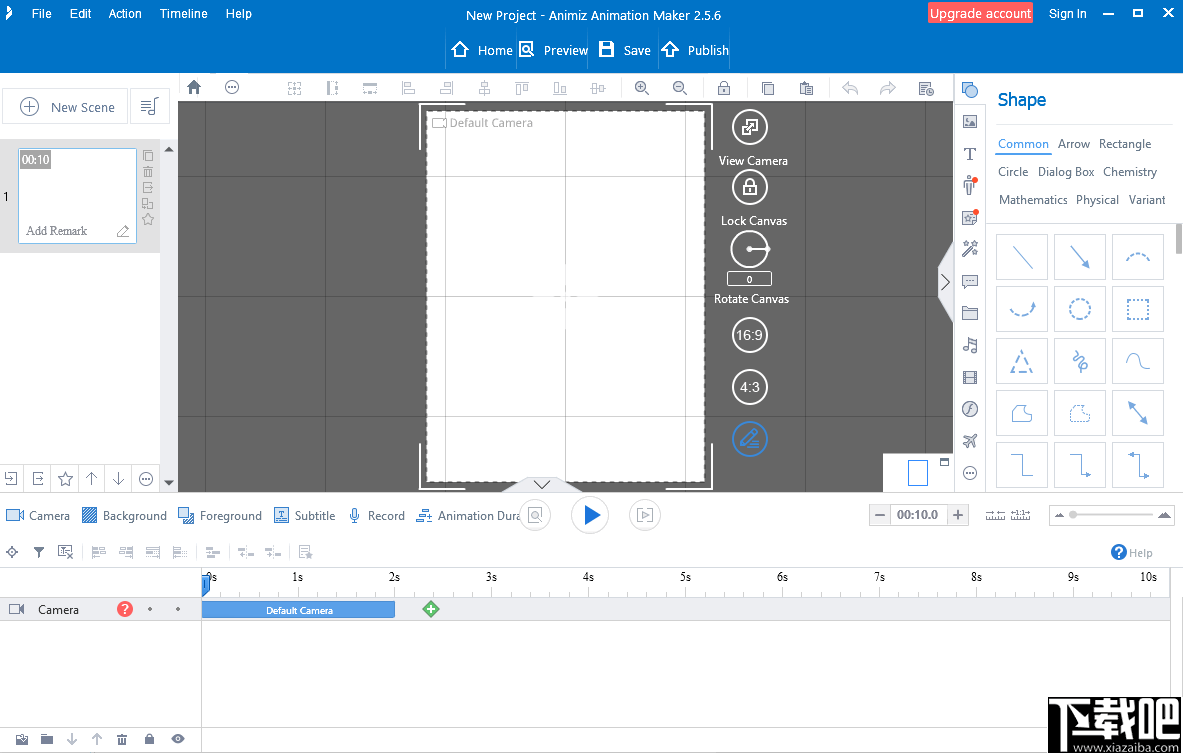
免费视频素材
提供了多种免费资产(角色,图像,声音,SWF,图表,标注,符号,闪光灯等)来创建精彩的视频场景。
字幕和画外音
让字幕飞起来!让画外音播放!通过交互式视频演示真正吸引观众。
多轨时间轴
充分利用简单的多轨时间轴来自定义背景,相机,字幕,动画等。一切都在您的控制之下。
生动的动画效果
用引人入胜的动画丰富您的视频演示。数百种惊人的内置入口/强调/出口动画效果可供您使用。
灵活的输出选项
发布项目的三个选项:在线视频,离线视频和Gif。您的离线视频可以以6种不同的格式(.mp4,.mov,.wmv,.avi,.flv,.mkv)发布。
从预制模板开始
只需应用现成的模板即可创建高质量的动画视频。有大量的预设场景可用于制作商务,教育,管理等方面的动画视频演示。
丰富的免费资源
Animiz包含具有数千种预先设计资产的库,例如动画设计师的字符,图标,svg图像和形状。通过互动效果和独特的设计使您的视频演示吸引观众。
分享到其它平台
您可以免费将动画视频上传到Animiz cloud。此外,您可以将视频上传到YouTube,并立即将其分享到社交渠道(Facebook,Twitter等)。每个人都可以随时随地无缝访问不同移动设备上的视频演示。
1、您可以通过应用现成的场景来创建高质量的动画视频。
2、有许多预设场景可用于制作有吸引力的动画视频演示。
3、场景分为各种类别,包括室外,室内,现代,乡村等。
4、引人入胜的场景背景可以使您的动画视频演示达到新的水平。
5、只需两种场景背景即可增强动画视频演示的效果。
6、只需充分利用不同的进入,强调和退出动画效果,您就可以按照自己的方式播放动画视频。
7、拥有300多种惊人的动画效果,创建交互式动画视频对您来说可谓小菜一碟。
8、在多个场景之间应用适当的过渡效果可以使您的动画视频流畅,清晰,自然地播放。
9、您可以自由使用大量内置的场景过渡效果,例如淡入,滑动,旋转/旋转,溶解等。
10、多彩的手绘动画效果可以使您的动画视频看起来更加生动有趣。
11、只需使用此效果即可以有趣的方式显示您的静态内容。
12、带有字幕和配音的动画视频将帮助您赢得更多观众。
13、使您可以轻松播放字幕并在每个场景中同时录制。
14、它使您可以直接在线发布动画视频,您可以将其直接在YouTube上共享或在其他软件中播放。
15、为了确保更好的视觉体验,您可以在发布之前自定义视频大小,帧速率和语音速率。
16、您不仅可以决定是否连续播放GIF,还可以自定义GIF大小和帧频。
1、解压软件之后双击程序进行软件安装,完成安装之后启动软件使用。
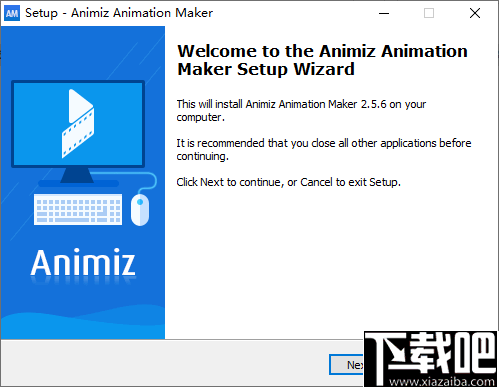
2、进入软件之后单击下图的图标,然后新建一个项目。
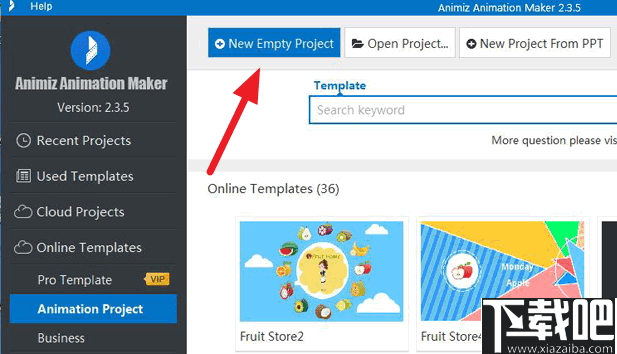
3、项目新建完成之后,您就可以开始在此菜单中编辑项目了。
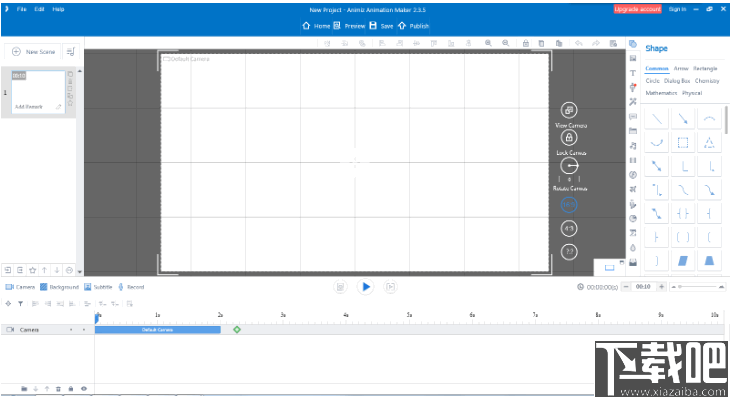
4、如果需要使用模板编辑项目的话,则是在主界面打开在线模板,然后选择您喜欢的模板打开。
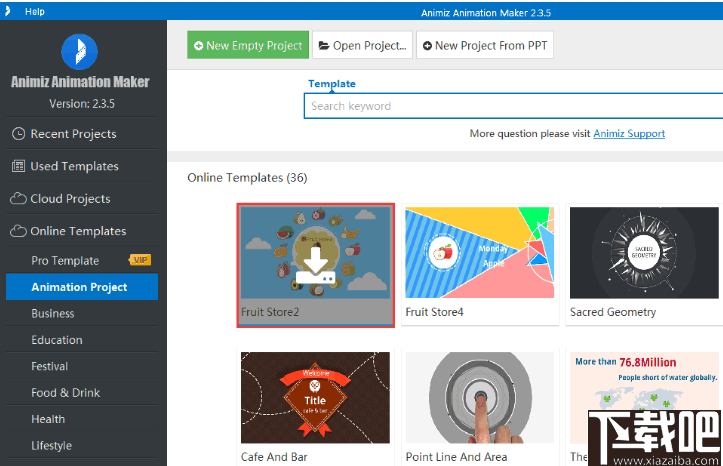
5、如图所示,您只需要在此窗口中修改一下模板,然后就可以修改和编辑模板中的内容了。
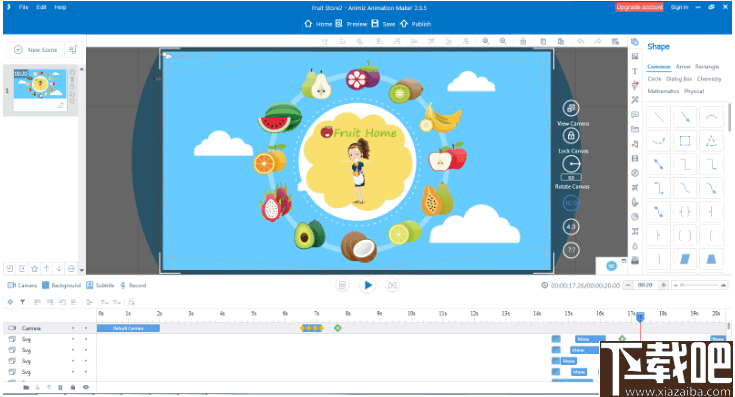
6、您还可以选择幻灯片来创建项目。
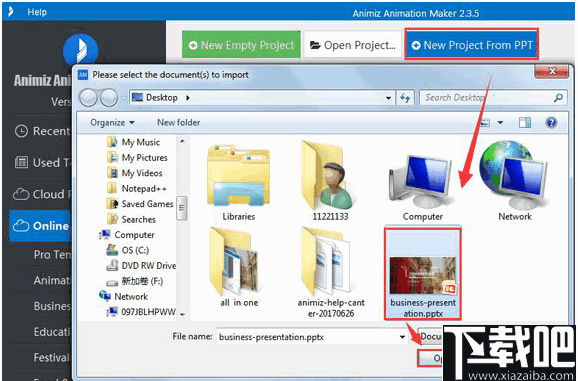
7、如图所示,将PPT添加到软件中之后,像编辑幻灯片一样的编辑您的项目文件。
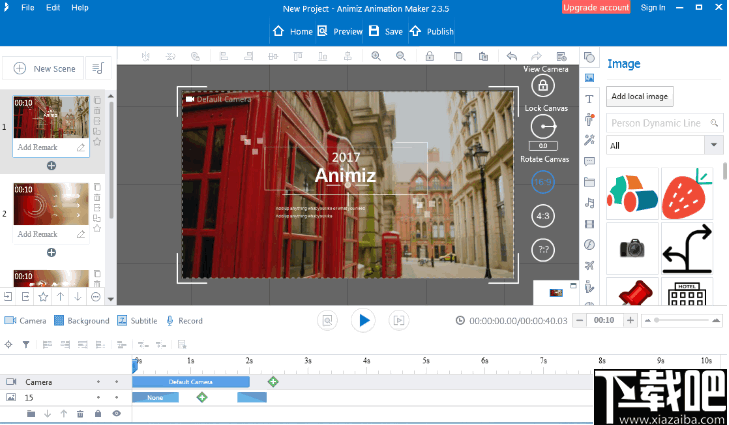
8、当您需要更该场景的顺序时,您可以直接在左侧的场景栏中使用鼠标直接拖放场景替换位置。
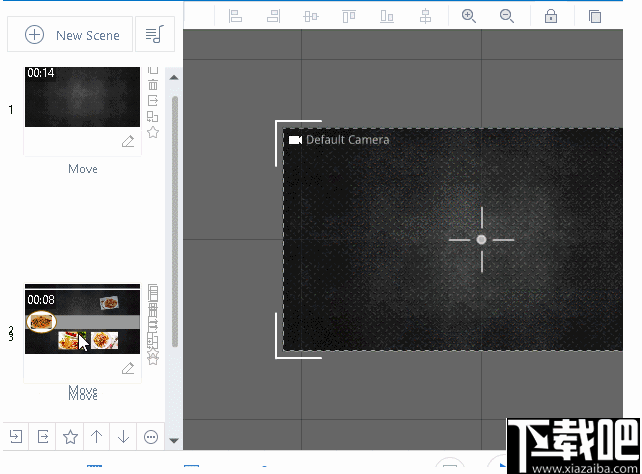
9、还可以选中场景,使用上下移动的按钮来切换位置。
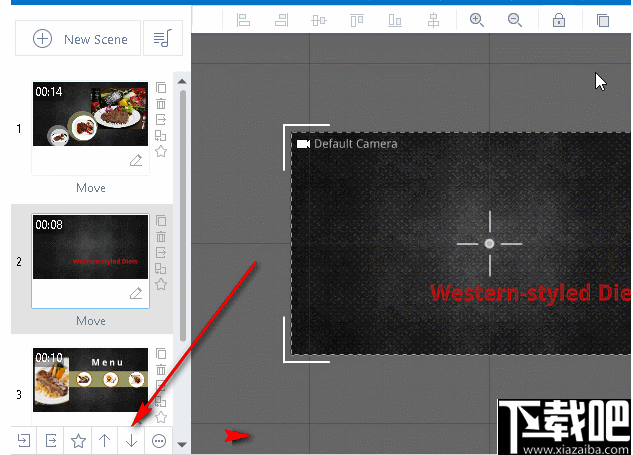
10、如需要添加场景过渡,则单击两个场景之间的+号打开过渡效果面板。
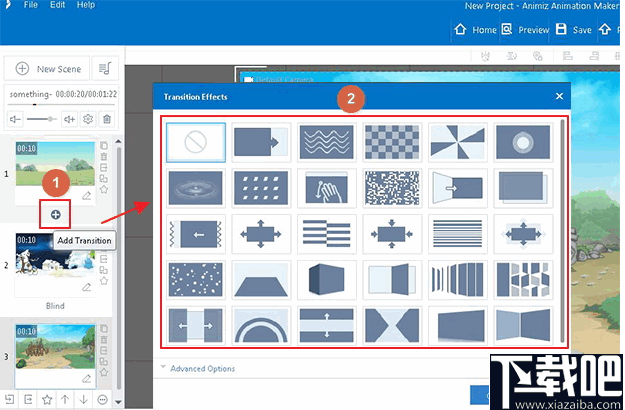
11、然后选择适合的过渡效果,根据个人的喜好简单的设置一下效果的持续时间,方向,数量等。
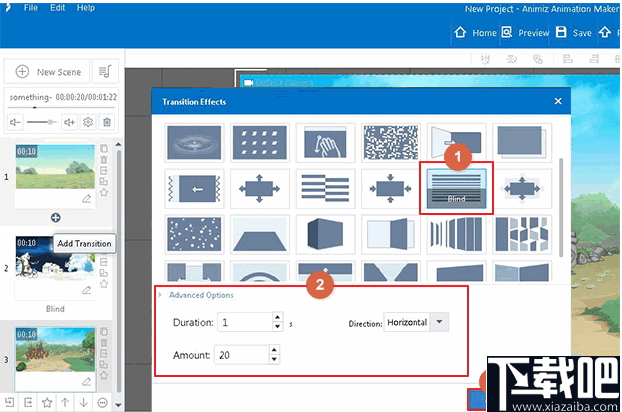
为对象添加动画效果
您可以将动画添加到视频中的对象上,以创建令人敬畏的视觉效果,从而吸引更多观众的注意力。
在Animiz Animation Maker中,有不同类型的动画效果分为入口,强调和退出,您可以根据需要添加其中的任何一种。这里将给出一些提示:
添加入口/强调/出口动画效果
首先,您需要向场景中添加对象,然后单击该对象以确保已选择该对象,并且需要继续双击动画栏。此时,您可以添加或更改动画效果。
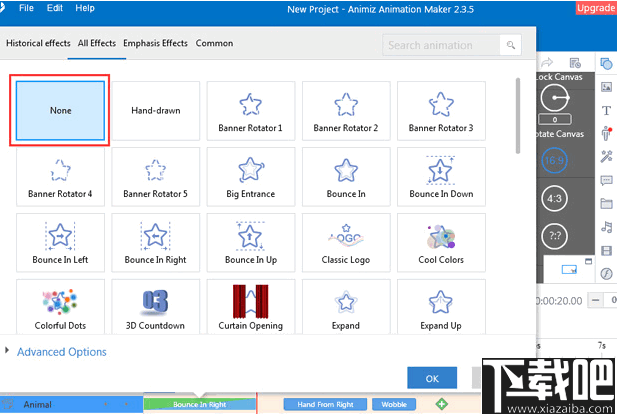
特殊动画效果
1、无
“无”是一种特殊的动画效果,但是,当将此动画效果添加到对象时,无论在进入场景还是从场景退出时,对象都将播放而没有任何动画效果。出口)。
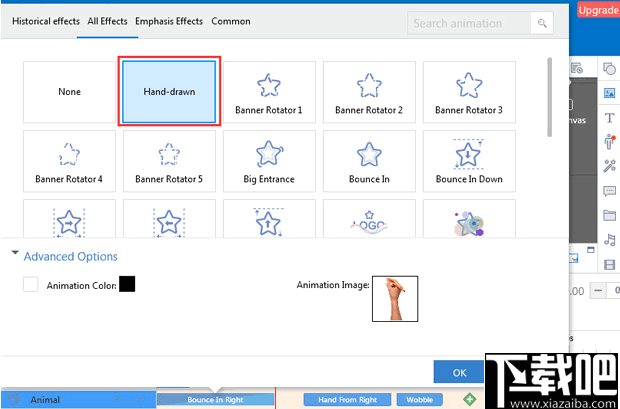
2、手绘
这种惊人的动画效果可以帮助您使内容更加生动有趣。对于某些微型讲座视频(入口专用)非常完美
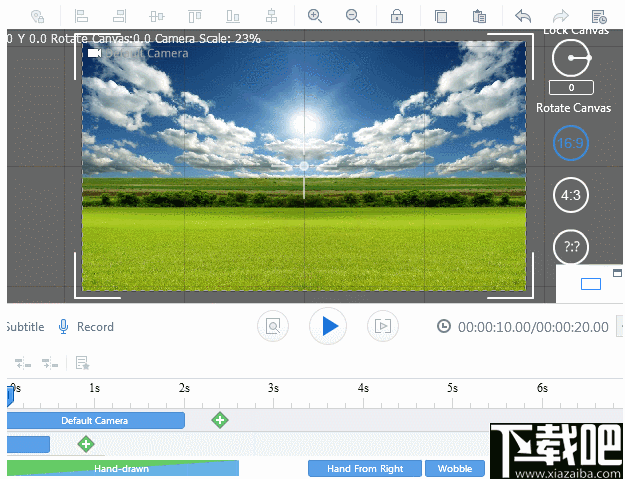
手绘动画效果:
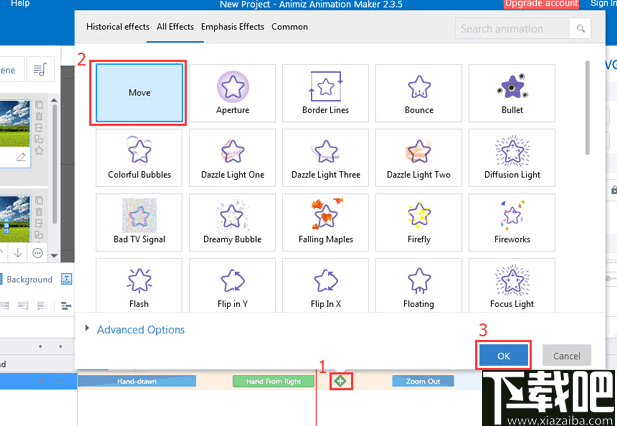
3、移动
“移动”是一种奇妙的强调动画效果。添加入口动画效果后,您可以单击图标将此效果添加到所选对象。(仅针对重点)
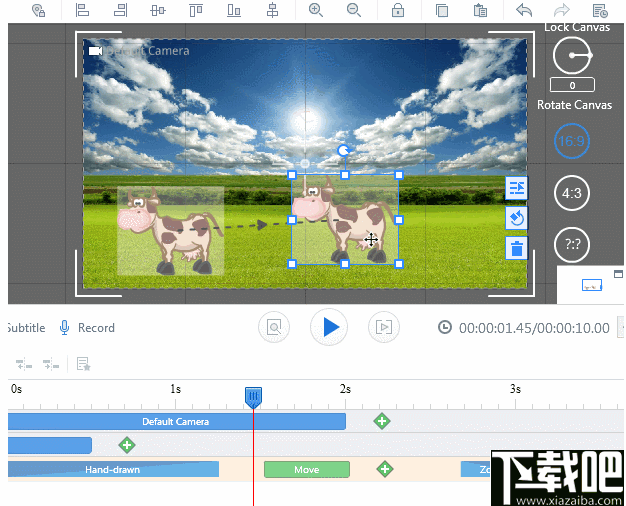
创建此动画效果后,您需要单击画布中的对象,然后您会找到箭头,虚线和重复项。您可以移动重复项以创建线性运动。
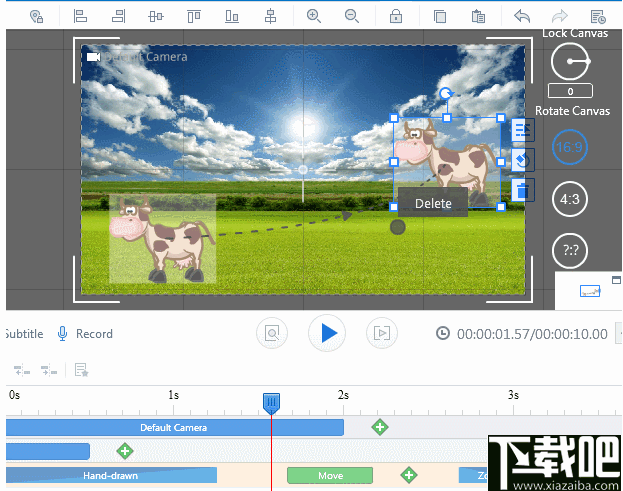
您也可以在假想线上的任何位置单击,然后会有一个圆圈。您可以拖动点为对象创建曲线运动。
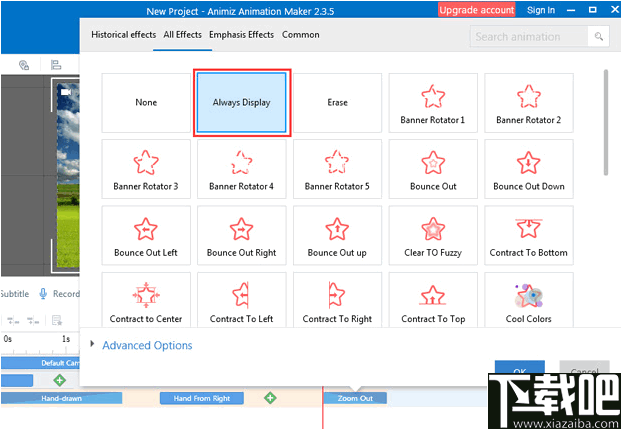
4、始终显示
如果要使对象始终显示在场景中,可以向其添加此退出动画效果。(专用于出口)
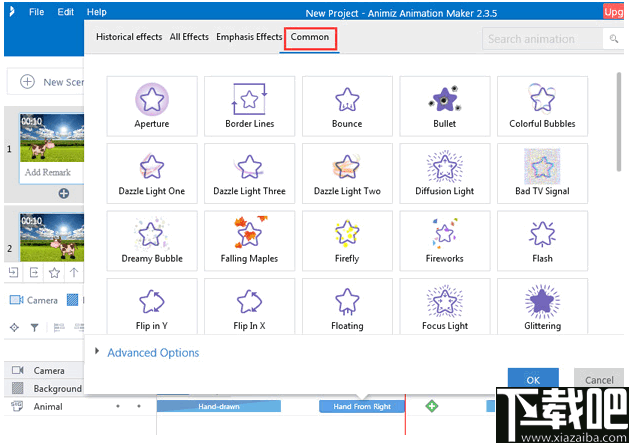
一般效果
有数十种创意效果可以帮助您为对象设置动画,例如横幅旋转器,弹跳,展开,中心延伸,淡入等等。
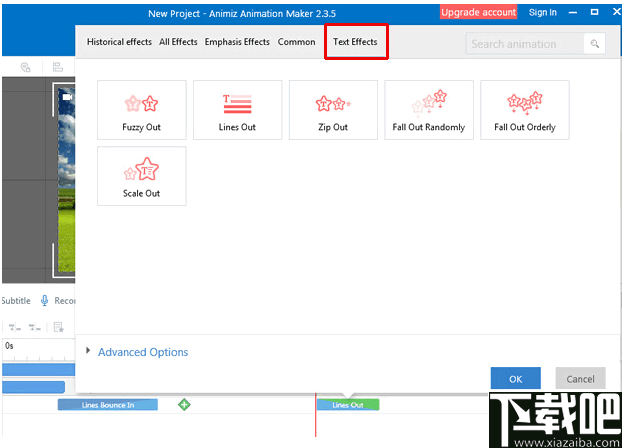
文字效果
添加文本后,您可以为它们添加不同的惊人文本效果,这将为您带来完全动画的视觉体验。双击所选文本的动画栏,然后双击目标文本效果,您将快速将其添加到文本中。
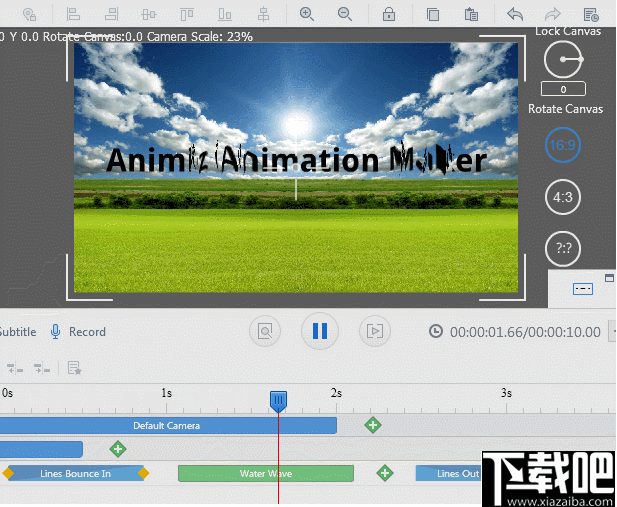
文字效果:
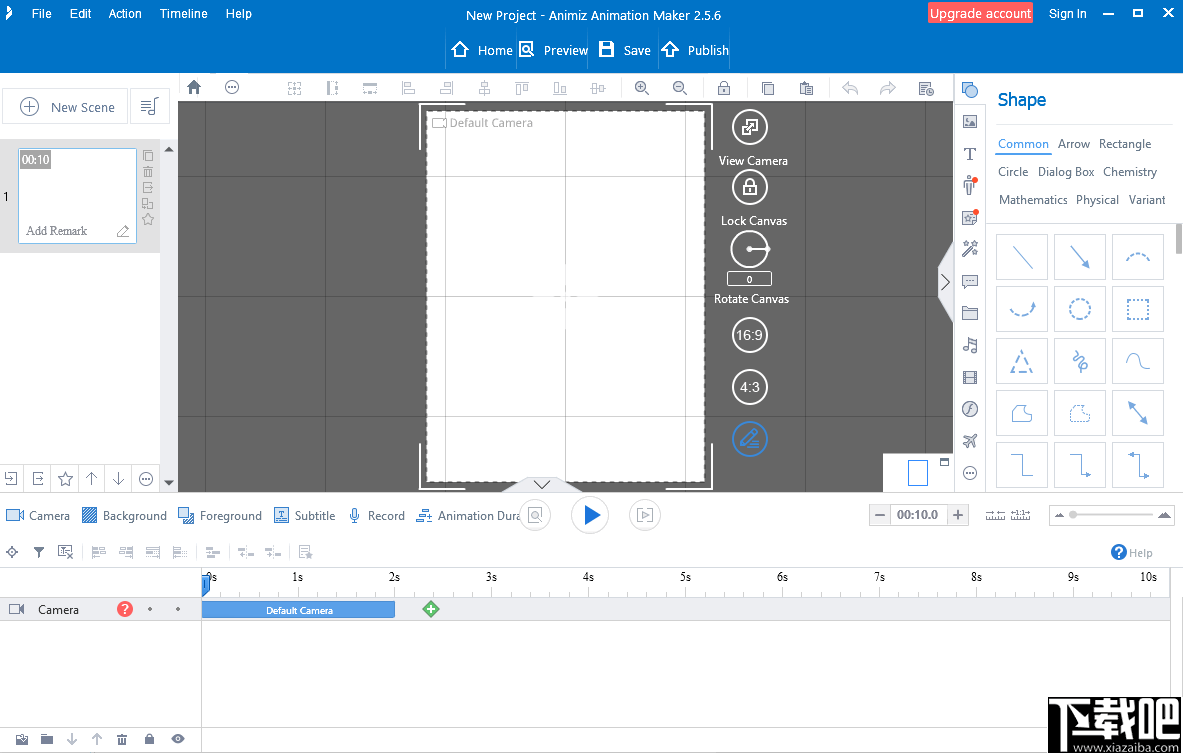
GIF Movie Gear 视频软件966 KB4.3.0 官方版
详情Pivot Animator 视频软件1.02 MB4.2.2 免费版
详情ADShareit SWF to Video Converter Pro 视频软件20.65 MB7.1.0.0 官方版
详情Alligator Flash Designer 视频软件7.43 MB8.0.32 官方版
详情Autodesk Maya 2015 视频软件1.5 GB中文版
详情HTML5 Slideshow Maker 视频软件25.92 MB1.9.4 中文版
详情Maya2013 视频软件1.4 GB官方版
详情Avatary(3D面部动画制作软件) 视频软件460.1 MBv1.2.0 官方版
详情GIFExplainer(GIF动图编辑工具) 视频软件24.6 MBv1.2 官方版
详情万彩动画大师(动画制作) 视频软件170 MBv2.9.0 官方版
详情Free GIF Frame Maker(GIF制作软件) 视频软件8.10 MBv4.0 官方免费版
详情万彩微影(自媒体动画制作软件) 视频软件345 MBv3.0.9 官方版
详情MovieLaLa GIF Maker(GIF制作软件) 视频软件64.0 MBv1.1.2 官方版
详情Yasisoft GIF Animator(多功能动画制作软件) 视频软件32.9 MBv3.4.0 官方版
详情CoffeeCup Animation Studio(动画设计和制作工具) 视频软件10.4 MBv2.3.196 官方版
详情Xilisoft PowerPoint to WMV Converter(PPT转wmv软件) 视频软件160.0 MBv1.04 中文版
详情CACANi(二维动画制作软件) 视频软件81.0 MBv2.0.58 官方版
详情ThunderSoft GIF to SWF Converter(GIF转SWF转换器) 视频软件6.99 MBv2.6.0.0 免费版
详情Anim8or(3D建模软件) 视频软件4.99 MBv1.1 官方版
详情来画视频 视频软件154 MBv1.0.0.7 官方版
详情点击查看更多
KeyShot x64 视频软件528 MB6.2.85 中文版
详情Autodesk Maya 2015 视频软件1.5 GB中文版
详情Movies 12 视频软件419 KB1.0.0 官方版
详情FlashAlbum2004 视频软件1.48 MB1.0.0 官方版
详情Active GIF Creator 视频软件4.48 MB1.0 官方版
详情Taiji Menu Builder 视频软件3.44 MB1.1 build 951 官方版
详情Jasc Animation Shop 视频软件8.4 MB3.11 官方版
详情火柴棍小人 视频软件503 KB2.2.5 官方版
详情Cartoon-O-Matic 视频软件544 KB2.0 官方版
详情FlaX 视频软件733 KB1.0.0 官方版
详情WWW Gif Animator 视频软件2.53 MB1.1 官方版
详情Gif Tools 视频软件480 KB3.1.0 官方版
详情ImageWolf 视频软件1.36 MB2.00.002 官方版
详情L3 视频软件2.46 MB3.0.31 官方版
详情Flash Easy 视频软件18.29 MB2.4.0.0 官方版
详情Pivot Animator 视频软件1.02 MB4.2.2 免费版
详情Animated GIF Creator 视频软件2.34 MB1.3.0.0 官方版
详情SWF scanner 视频软件781 KB2.6.3 官方版
详情Animagic GIF Animator 视频软件595 KB1.22 官方版
详情Synfig 视频软件28.39 MB0.63.00 官方版
详情点击查看更多
游戏牛牛2025 休闲益智61.5MBv7.2.0
详情欢乐拼三张竖屏2025 休闲益智61.5MBv7.2.0
详情欢乐拼三张免费金币版2025 休闲益智61.5MBv7.2.0
详情牛牛游戏中心联机2025 休闲益智61.5MBv7.2.0
详情欢乐拼三张好友房2025 休闲益智61.5MBv7.2.0
详情有牛牛的棋牌游戏2025 休闲益智61.5MBv7.2.0
详情时光娱乐6.1.0版2025 休闲益智61.5MBv7.2.0
详情97棋牌2025官方最新版 休闲益智61.5MBv7.2.0
详情jj游戏平台2025 休闲益智61.5MBv7.2.0
详情牛牛游戏赚钱软件2025 休闲益智61.5MBv7.2.0
详情欢乐拼三张免费游戏2025 休闲益智61.5MBv7.2.0
详情有牛牛的游戏2025 休闲益智61.5MBv7.2.0
详情欢乐拼三张无限钻石2025 休闲益智61.5MBv7.2.0
详情欢乐拼三张和谐版无限金币2025 休闲益智61.5MBv7.2.0
详情牛牛游戏正版2025 休闲益智61.5MBv7.2.0
详情微信牛牛2025 休闲益智61.5MBv7.2.0
详情牛牛最新版2025 休闲益智61.5MBv7.2.0
详情欢乐拼三张所有版本2025 休闲益智61.5MBv7.2.0
详情欢乐拼三张手游2025 休闲益智61.5MBv7.2.0
详情欢乐拼三张更新版本2025 休闲益智61.5MBv7.2.0
详情点击查看更多